ArmouryCrate.UserSessionHelper.exe アプリケーション エラーまたは CPU 使用率の高さ
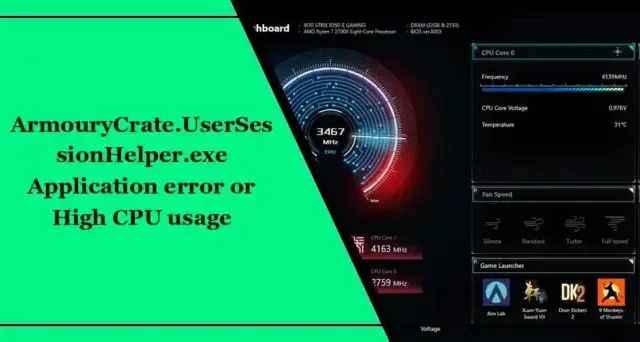
ArmoryCrate.UserSessionHelper.exe は、ASUS Armory Crate ソフトウェアの一部です。 ASUS Armory Crate は、RGB ライティング、パフォーマンス設定など、ASUS デバイスのさまざまな側面を管理するユーティリティです。しかし最近、一部のユーザーから、ArmoryCrate.UserSessionHelper.exe の CPU 使用率が高いという苦情が寄せられています。使用法やアプリケーション エラーの原因。幸いなことに、いくつかの簡単な提案に従ってエラーを修正できます。
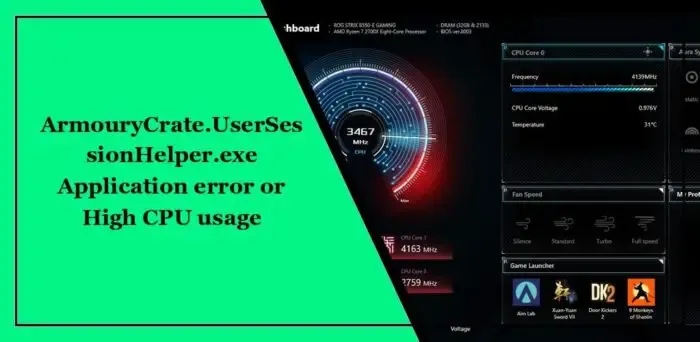
ArmouryCrate.UserSessionHelper.exeアプリケーションエラーを修正
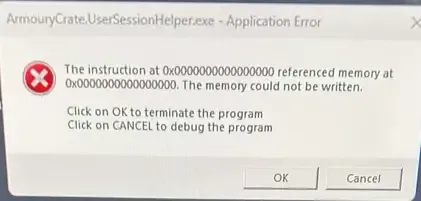
ArmouryCrate.UserSessionHelper.exe アプリケーション エラーを修正するには、次の提案に従ってください。
- システム要件を確認する
- Armory Crateを最新バージョンにアップデートする
- Armory Crateを再インストールする
それでは、これらを詳しく見てみましょう。
1] システム要件を確認する
まず、デバイスが Armory Crate をサポートしているかどうかを確認します。 ASUS デバイスがアプリケーションをサポートしていない場合、ArmoryCrate.UserSessionHelper.exe でアプリケーション エラーが発生する可能性があります。
2] Armory Crateを最新バージョンにアップデートする
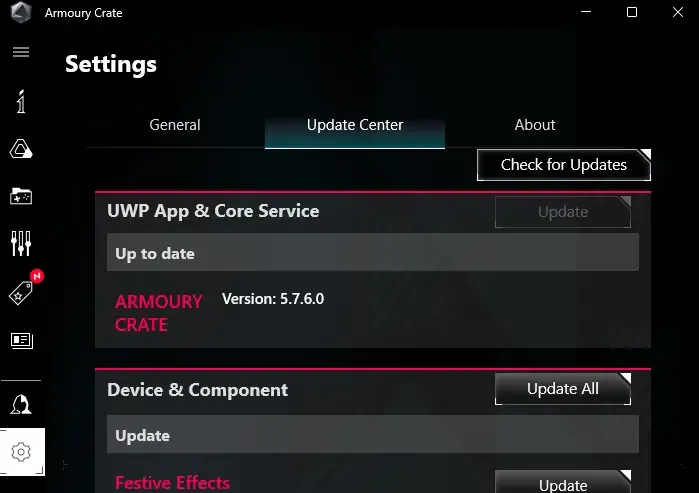
次に、Armoury Crate アプリケーションを最新バージョンに更新します。 ASUS 公式 Web サイトにアクセスするか、ソフトウェアのアップデート機能を使用して、利用可能なアップデートを確認してインストールします。
3] Armory Crateを再インストールします
最後に、これらの提案がどれも役に立たない場合は、Armoury Crate を再インストールしてください。デバイスからアプリケーションをアンインストールし、ASUS の公式 Web サイトから最新バージョンをダウンロードしてインストールし、エラーが修正されたかどうかを確認します。
ArmouryCrate.UserSessionHelper.exe の高い CPU 使用率を修正
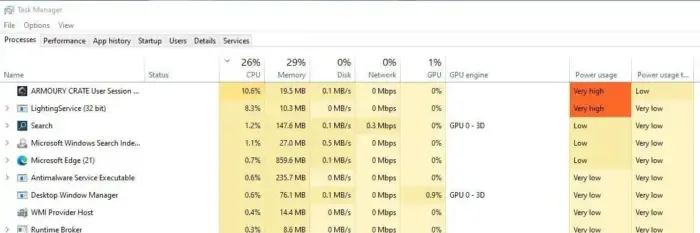
次の提案に従って、ArmoryCrate.UserSessionHelper.exe の CPU 使用率を削減します。
- Armory Crate のバックグラウンド権限を無効にする
- Armory Crate に関連するサービスを強制終了します
- グラフィックドライバーを更新する
- AC_FDSPlugin フォルダーを削除します。
- アーマリークレートの設定を調整する
- 起動時にArmoury Crateを無効にする
それでは、これらを詳しく見てみましょう。
1] Armory Crateのバックグラウンド権限を無効にする
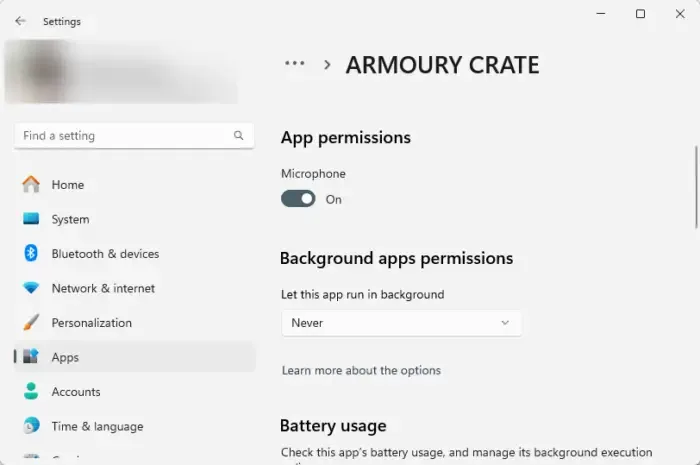
Armory Crate アプリケーションがバックグラウンドで実行できるように設定されている場合、CPU 使用率が高くなる可能性があります。アプリのバックグラウンド権限を無効にして、それが役立つかどうかを確認してください。その方法は次のとおりです。
- [スタート] をクリックし、[設定] を選択するか、 を押します。 Windows + I ショートカット。
- [アプリ] > に移動します。インストールされているアプリ、Armoury Crate の横にある 3 つの点をクリックし、[詳細設定] を選択します。オプション。
- 下にスクロールし、バックグラウンド アプリの権限の下のドロップダウンをクリックし、なしを選択します>.
2] Armory Crateに関連するサービスを強制終了します
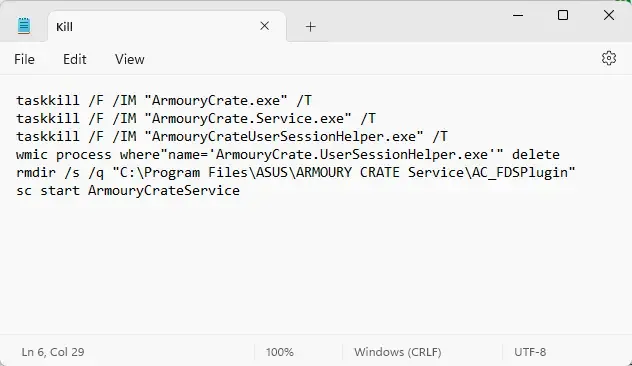
Windows バッチ ファイルを作成して、Armory Crate に関連付けられたすべてのサービスを強制的に終了すると、CPU 使用率が低下する可能性があります。その方法は次のとおりです。
- これを行うには、新しいメモ帳ドキュメントを開き、次のコードをファイルに貼り付けます。
taskkill /F /IM "ArmouryCrate.exe"/Ttaskkill /F /IM "ArmouryCrate.Service.exe"/T
taskkill /F /IM "ArmouryCrateUserSessionHelper.exe"/T
wmic process where"name='ArmouryCrate.UserSessionHelper.exe'"delete
rmdir /s /q "C:\Program Files\ASUS\ARMOURY CRATE Service\AC_FDSPlugin"
sc start ArmouryCrateService
- 次に、Ctrl+Shift+S を押して、ファイルを .bat で保存します。 a> 拡張子
- 最後に、作成したファイルを管理者として実行すると、Armory Create に関連するすべてのサービスが終了します。
3] グラフィックドライバーを更新する
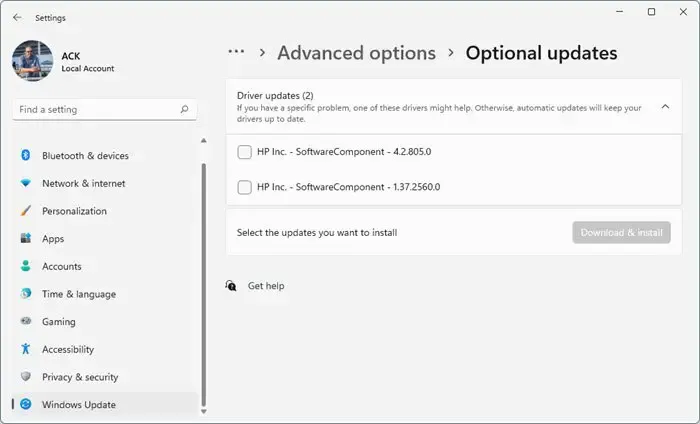
次に、グラフィックドライバーが最新バージョンに更新されているかどうかを確認します。 ArmouryCrate.UserSessionHelper.exe の CPU 使用率が高くなるのは、グラフィックス ドライバーが古いか破損している場合に発生する可能性があります。グラフィックドライバーを更新する方法は次のとおりです。
- Windows + I を押して [設定] を開き、[更新と更新] に移動します。セキュリティ > Windows Update。
- [オプションのアップデートを表示] をクリックすると、利用可能なアップデートのリストが表示されます。インストールするものを選択してください。
無料のドライバ アップデート ソフトウェアを使用することをお勧めします。 NV Updater および AMD Driver Autodetect は、グラフィック カード ドライバーを更新します。ケース
4] AC_FDSPluginフォルダーを削除します。
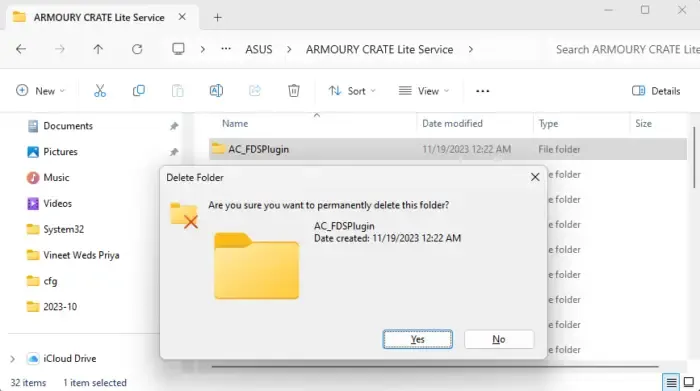
Armory Crate のインストール フォルダーから AC_FDSPlugin フォルダーを削除すると、ArmoryCrate.UserSessionHelper.exe の高い CPU 使用率を修正できる可能性があります。このフォルダーは新しいゲームのスキャンを担当しており、壊れてエラーが発生する可能性があります。その方法は次のとおりです。
- Windows + E を押してファイル エクスプローラーを開きます。次のパスに移動します:
C:\Program Files\ASUS\ARMOURY CRATE Service - AC_FDSPlugin フォルダを削除し、PC を再起動して、CPU 使用率が低下するかどうかを確認します。
5] Armory Crateの設定を調整する
Armory Crate でパフォーマンス設定を調整すると、CPU 使用率への影響を軽減できます。 Armory Crate 内のいくつかの設定により、デバイスのリソース使用量が増加する可能性があります。
6] 起動時にArmoury Crateを無効にする
ArmoryCrate.UserSessionHelper.exe は、PC の起動直後に実行を開始すると、CPU 使用率が高くなる可能性があります。 起動時のアプリケーションの実行を無効にして、問題が解決するかどうかを確認します。
これらの提案がお役に立てば幸いです。
アーマリークレートの用途は何ですか?
Armory Crate は、ゲーマーがデバイスのパフォーマンスをカスタマイズして最適化するのに役立ちます。これにより、ゲーマーはシステム設定、RGB 照明設定、モニター ハードウェアなどを変更できます。
ゲームに最適な Asus モードはどれですか?
ASUS は、ターボ、パフォーマンス、サイレント、カスタムの 4 つのパフォーマンス モードを提供します。理想的なゲーム モードは、使用している ASUS デバイスとプレイしているゲームによって異なります。



コメントを残す